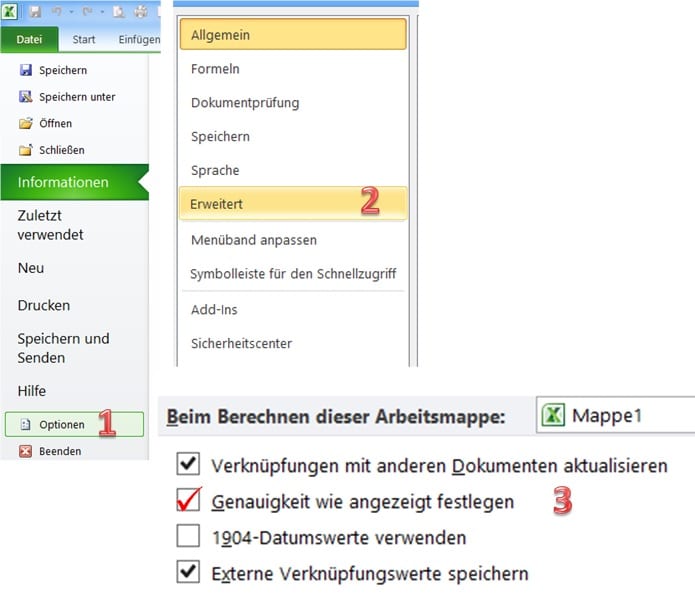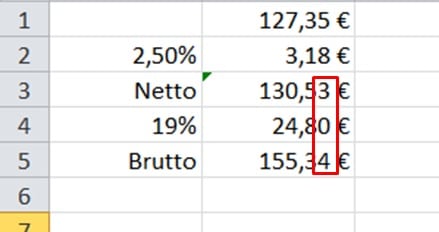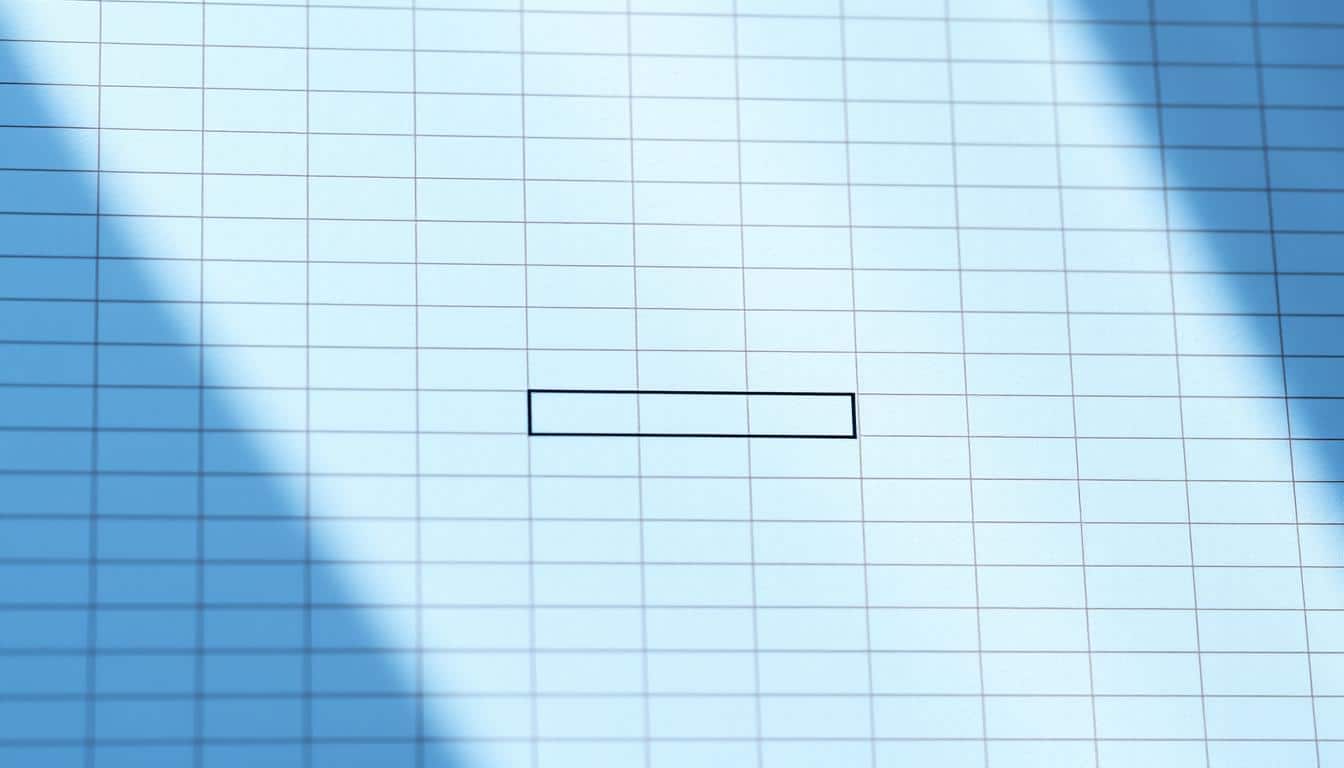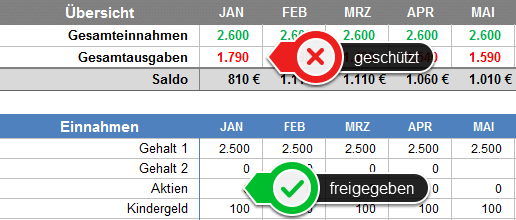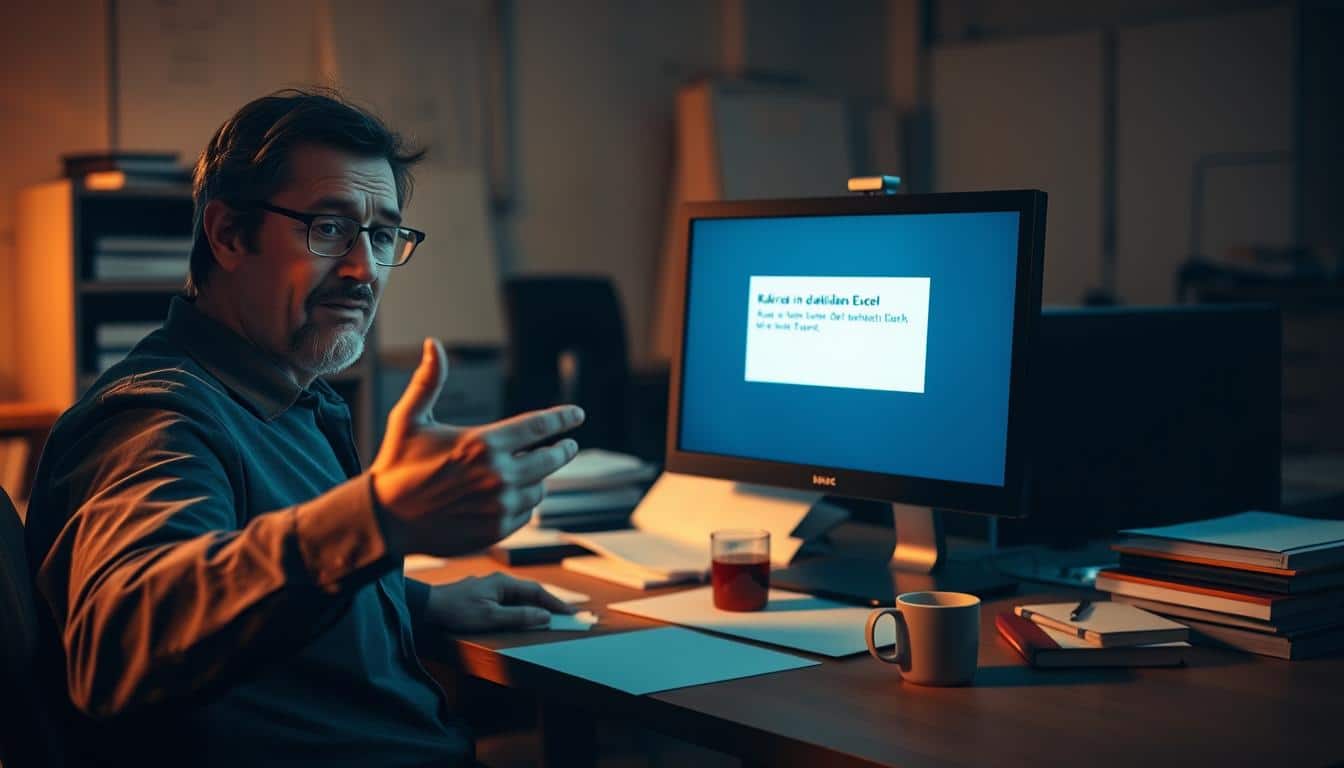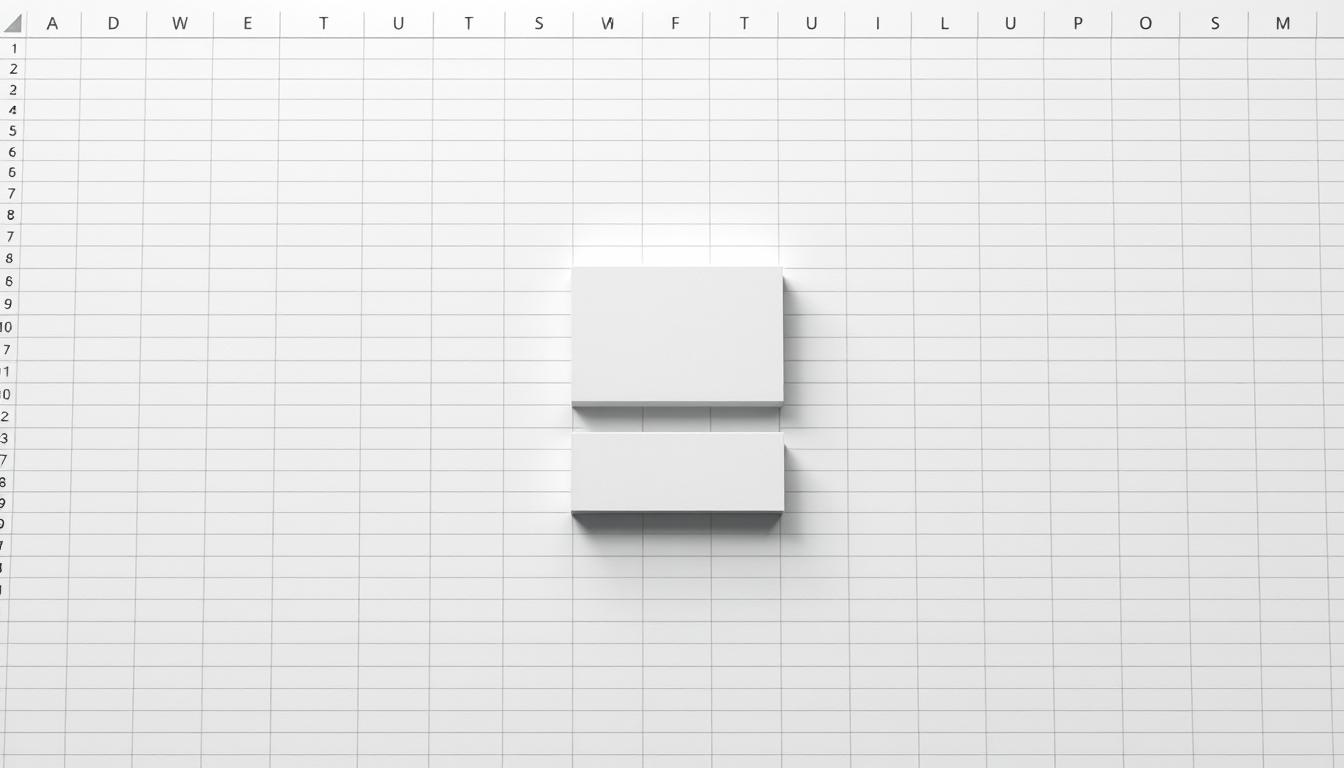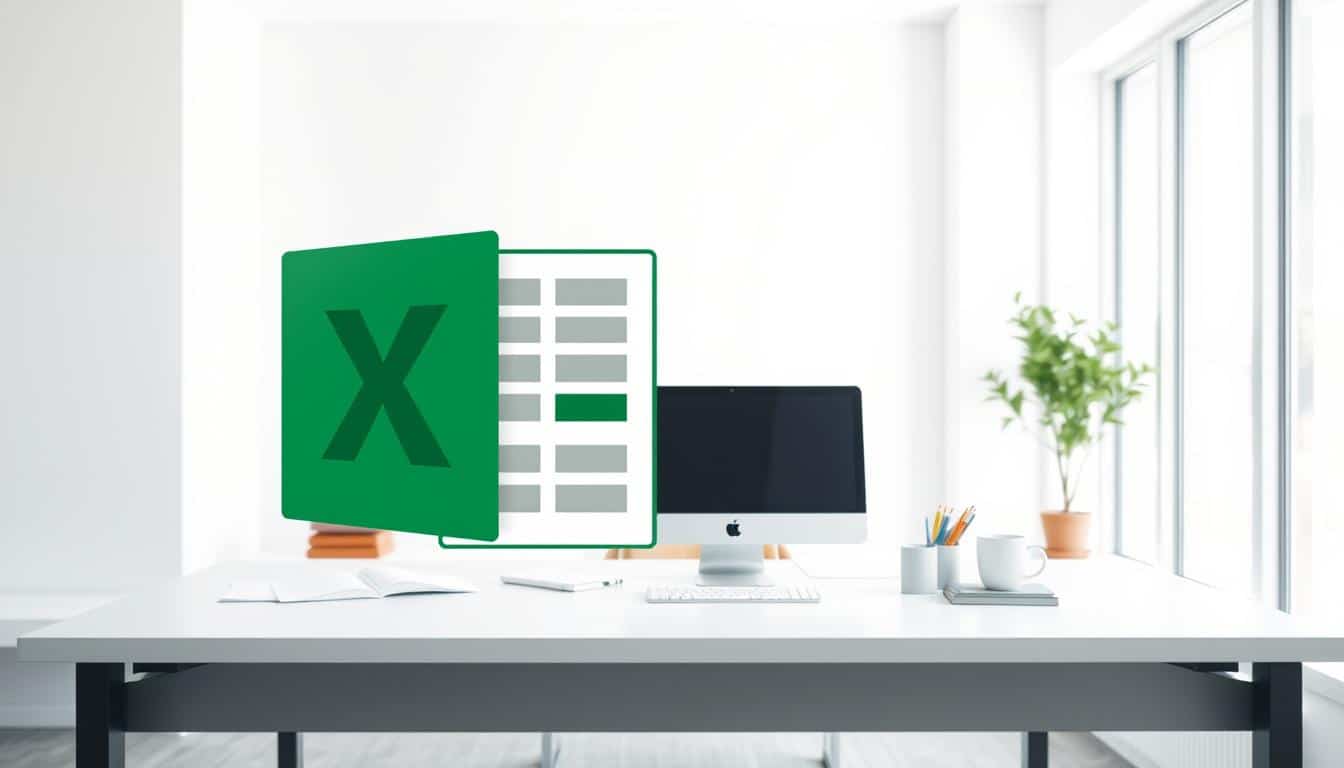Leider ist Excel nach der Installation bzw. nach dem ersten Start noch ziemlich „dumm“ und wartet auf kleine Einstellungen seitens der Benutzer. Viele Anwender werden diese kleinen Excel-Fehler niemals bemerken, da Excel allgemein als intelligent und unfehlbar dargestellt wird und meistens keine Ergebnisse kontrolliert werden.
Unter gewissen Bedingungen, z.B. Zahlen mit vielen Nachkommastellen, die dann in das Euro-Format umgewandelt werden, kommt es vor, dass Excel nicht mit den exakten Werten weiter rechnet.
Um diesen „Rundungsfehler“ zu vermeiden, muss Excel zum Berechnen angepasst werden. Bitte wie im Bild unten gezeigt vorgehen. Die anschließende Fehlermeldung mit OK bestätigen. Übrigens: Die Daten verlieren nicht an Genauigkeit sondern werden genauer. Das letzte Fenster mit OK schließen.